Je docela nutné mít Správce hesel pro iPhone abyste si zapamatovali všechna svá přihlášení.
Díky desítkám účtů a přidruženým heslům, které si musíte zapamatovat, místo toho, abyste si je zapisovali na papír s tradičním řešením, si je nyní můžete uložit do aplikace pro správu hesel. Abyste zajistili bezpečnost svých účtů, přihlašovacích údajů, hesel, kreditních karet a dalších osobních údajů, potřebujete důvěryhodného správce hesel pro iPhone. Možná vás tedy zajímá, zda existuje vestavěná aplikace pro správu hesel pro iOS?
Existuje velké množství souvisejících aplikací, které vám mohou pomoci spravovat různá hesla na vašich iOS zařízeních. Zde v této části bychom rádi vytvořili seznam 3 nejlepší správci hesel pro iPhone abyste si mohli vybrat. Můžete se naučit jejich klíčové funkce a poté si vybrat ten, který preferujete pro správu hesel pro iPhone.
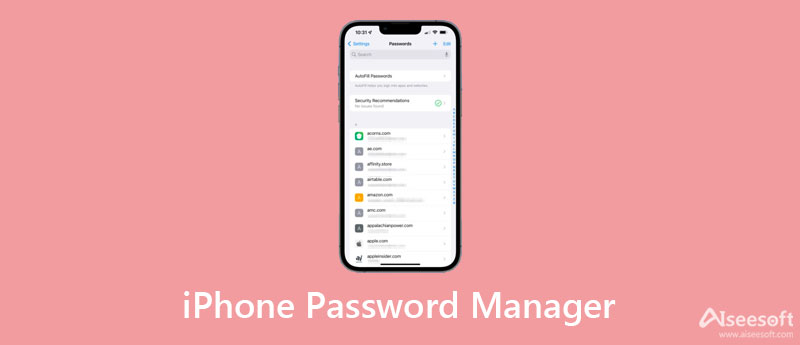
iCloud Keychain je oficiální aplikace pro správu hesel pro iPhone, iPad, iPod touch a Mac. Dokáže si zapamatovat a uložit uživatelská jména účtů, hesla, hesla Wi-Fi, kreditní karty a další zabezpečené soubory. Navíc dokáže synchronizovat všechna tato data na všech vašich schválených zařízeních Apple. Pro příště automaticky vyplní vaše údaje. Tento vestavěný správce hesel pro iPhone je představen spolu s iOS 17.
Chcete-li použít iCloud Keychain, měli byste nejprve zapnout tohoto bezplatného správce hesel pro iPhone. Můžete jít do Nastavení aplikace na vašem zařízení iOS, klepněte na svůj účet Apple a poté vyberte iCloud. Přejděte dolů, najděte Klíčenku a povolte ji.
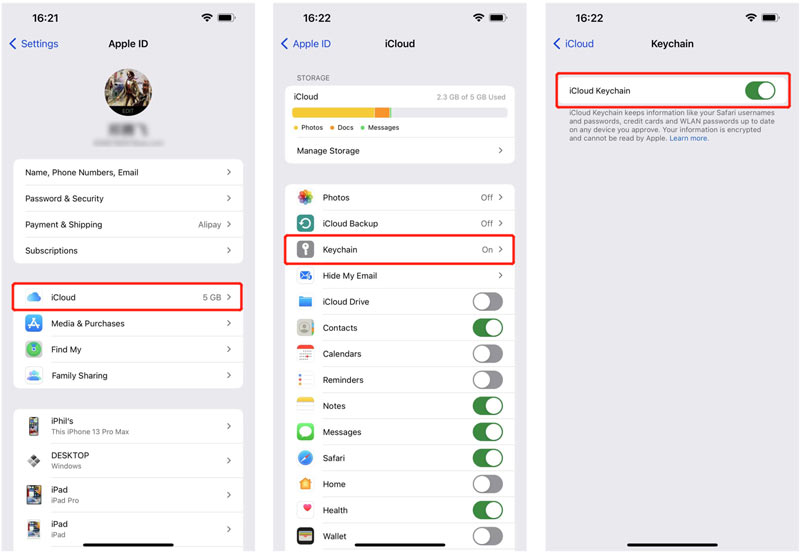
Když otevřete aplikaci nebo web, který používá adekvátně zakódované pole pro heslo, zobrazí se výzva, zda si máte přihlašovací údaje zapamatovat, či nikoli. Pokud návrh přijmete a rozhodnete se zapamatovat si toto přihlášení, iCloud Keychain automaticky vyplní heslo pro budoucí přihlášení. Vaše účty a hesla budou synchronizovány s vašimi dalšími produkty Apple prostřednictvím end-to-end šifrování.
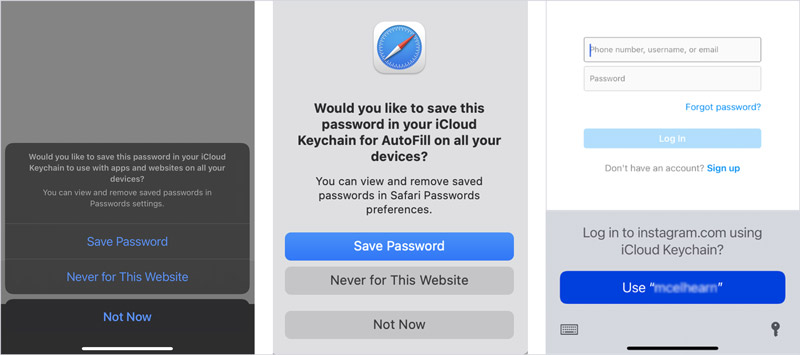
Klíčenka na iCloudu vám poskytuje vynikající způsob, jak vytvářet, pamatovat, uchovávat a synchronizovat různá hesla na vašem iPhone. Ale neměl by to být jediný správce hesel, který používáte. Chcete-li spravovat různá hesla na iPhone, můžete také vyzkoušet výkonné Správce hesel pro iPhone.
iPhone Password Manager je populární a všestranná aplikace pro správu hesel pro iOS. Umožňuje vám vyhledávat, kontrolovat, upravovat a přenášet všechny druhy přístupových kódů, které jsou uloženy na vašem iPhonu, iPadu nebo iPodu touch. Podporována jsou všechna běžně používaná hesla, jako jsou vaše účty Apple, hesla klíčenek iCloud, přístupové kódy uložené ve webových prohlížečích, jako je Chrome, Firefox, IE, Edge a Safari, přístupové kódy Wi-Fi, e-mailové účty, hesla Google, přihlašovací údaje aplikací a ostatní.

Ke stažení
100% bezpečné. Žádné reklamy.
100% bezpečné. Žádné reklamy.
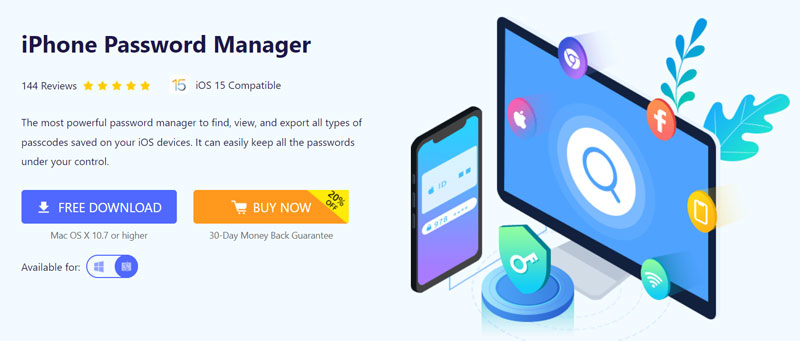


Pokud chcete zálohovat některá cenná hesla pro iPhone na vašem počítači, můžete je zvýraznit a poté kliknout na Vývoz tlačítko pro snadné vytvoření zálohy.
1Password je oblíbená aplikace pro správu hesel, která podporuje iOS, Android, macOS, Windows, Linux, Chrome OS a příkazový řádek. Jako správce hesel pro iPhone vám může pomoci zapamatovat si všechna hesla a udržet je v bezpečí. S ním se můžete snadno přihlásit ke svému účtu v rámci webových stránek a aplikací. Navíc je navržen s generátorem hesel, který mění vaše hesla a činí je bezpečnými a silnějšími. Můžete jej také použít jako a klíčenka na Macu.
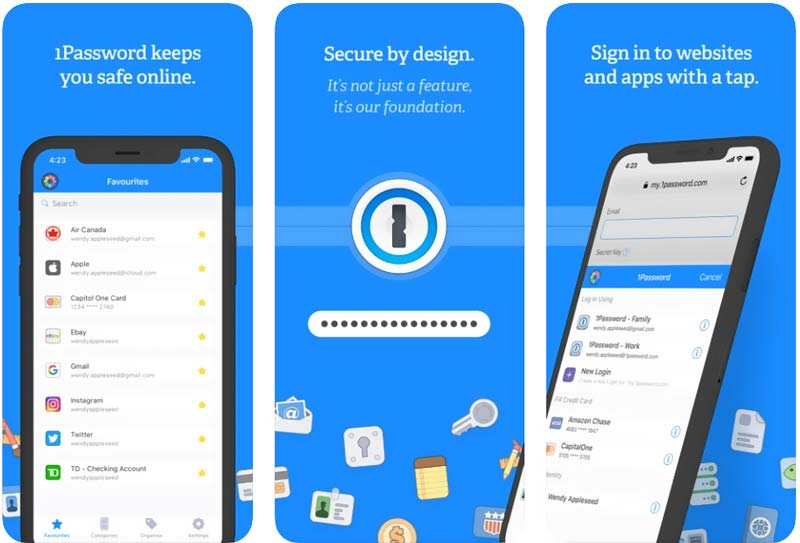
1Password Password Manager si můžete na svůj iPhone nainstalovat zdarma z App Store. Ale měli byste vědět, že tato aplikace pro správu hesel pro iPhone není zcela zdarma. Můžete jej zdarma používat ke správě hesel pro iPhone po dobu 30 dnů. Umožňuje vám ukládat a spravovat všechny typy hesel včetně přihlašovacích údajů, účtů, licencí, pasů, kreditních karet, adres, poznámek a dalších.
1. Mohu sdílet svá hesla pro iPhone se zařízením Android pomocí iCloud Keychain?
Ne. Mezi zařízeními iOS a Android nelze navázat spojení prostřednictvím iCloud Keychain. Když potřebujete sdílet heslo z iPhone do telefonu Android, musíte se spolehnout na nějakou aplikaci pro správu hesel třetí strany. Můžete si například nainstalovat aplikaci NordPass na obě zařízení a poté přenést svá hesla.
2. Mohu pro webovou stránku ve Firefoxu přidat více účtů?
Můžete snadno vyvolat Siri a požádat ji, aby našla vaše hesla na MacBooku. Můžete také otevřít Safari, kliknout na horní nabídku Safari a poté z rozbalovací nabídky přejít na Předvolby. V okně Předvolby vyberte Hesla. Ke svému účtu se musíte přihlásit pomocí hesla, Touch ID nebo ověřených Apple Watch. Poté můžete kliknout na konkrétní stránky a zkontrolovat hesla na vašem MacBooku.
3. Jak používat Siri ke kontrole uložených hesel na mém iPhonu?
Chcete-li najít uložená hesla ve svém iPhonu, můžete jednoduše říct: Ahoj Siri, ukaž moje hesla. Poté uvidíte seznam aplikací, webů a souvisejících hesel. Klepnutím na konkrétní z nich můžete zkontrolovat podrobnosti a spravovat heslo. Také můžete vyvstat Siri a zeptat se, jaké je moje xxx heslo? V některých případech se zobrazí chyba bez výsledku.
Proč investovat do čističky vzduchu?
Co je nejlepší správce hesel pro iPhone? Zde v tomto příspěvku se seznámíte se 3 skvělými aplikacemi pro správu hesel pro iOS. Můžete se naučit jejich klíčové vlastnosti a na základě toho si vybrat tu, kterou preferujete. Pro další dotazy ohledně správce hesel pro iPhone nám můžete zanechat zprávu.

iPhone Password Manager je skvělý nástroj pro nalezení všech hesel a účtů uložených na vašem iPhone. Může také exportovat a zálohovat vaše hesla.
100% bezpečné. Žádné reklamy.
100% bezpečné. Žádné reklamy.